제목 : BRPE에 StartIsBack 를 적용하여 보았습니다.
왕초보BRPE는 cmdpe 죠...,cmdpe일때의 장점들이 있고...일반 pe일때에 장점들이 있을것입니다
이런 PE마다의 장점이나 단점을 열외로 하고 BRPE에 공부차원에서 시작메뉴를 추가하시려고 하신분들이 있으셔서...
저도 한번 하여 보았습니다
저의 경우 시작메뉴에 대해서는 별 관심이 없어서..pe에 있는 그대로를 사용을 합니다..이 시작메뉴를 자유자재로 바꾸시는
고수님들도 계시죠..역시..고수님의 세계는..초보의 세계와 다른것 같습니다
공부차원에서 하여 본것이어서 겉 모습만 비스무리하게 된것 같습니다..
이미..윈포에서 고수님들께서 최적화를 하여주신 저용량 작품들이 많아서 cmdpe에 시작메뉴를 추가해서 사용하는것은
큰 의미가 없기는 합니다
어쩌다 초보가..,cmdpe에 StartIsBack 를 적용을 했네 하여 주십시요
1. cmdpe로 부팅을 하였습니다..
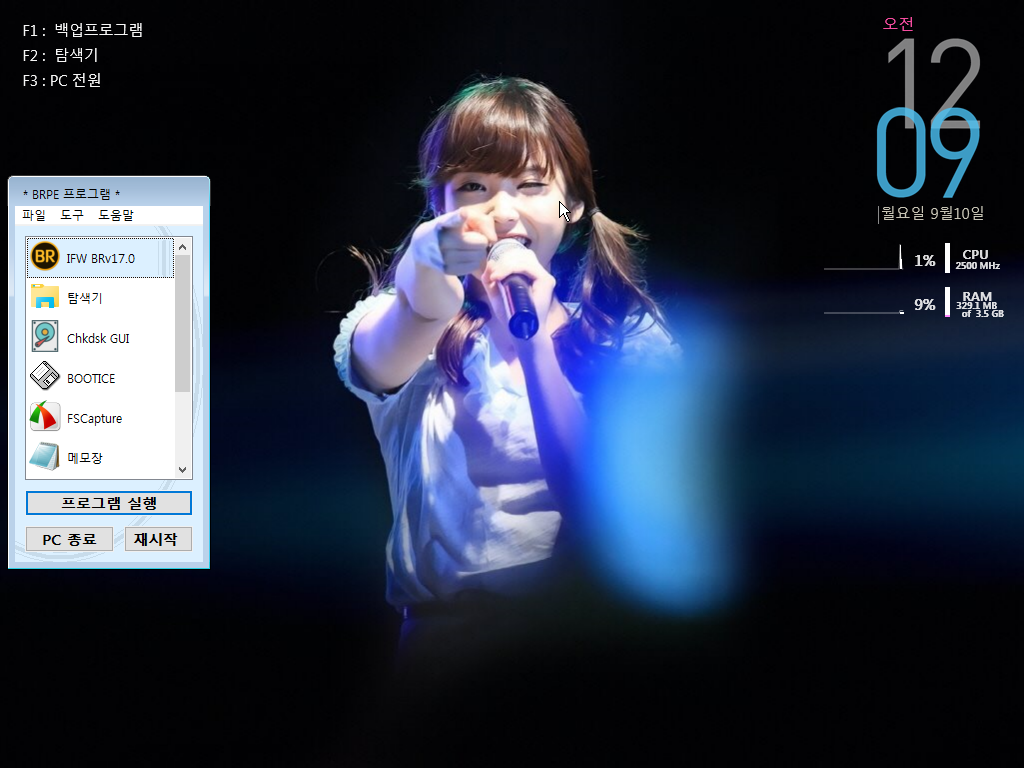
2. cmdpe에서 레지들을 추가하고 dll 파일까지 추가하면 StartIsBack이 작동을 합니다.글은 간단하지만 관련내용을 잘 몰라서 실제는 엄청 복잡한 과정을 거쳤습니다..
제일 편한것은 잘되는 RS3에서 레지파일 통채로 가져오는것이죠..실제 아래 보이는 SOFTWARE 파일보다 크기가 작은 pe도 있던데요. 하지만 이렇게 레지파일을 가져오면..BRPE가 아니게 되어서..결국은 추출을 해서 추가하는 방식을 하였습니다..
엉뚱하게 SYSTEM 파일이 문제입니다..용량이 많이 증가 합니다..
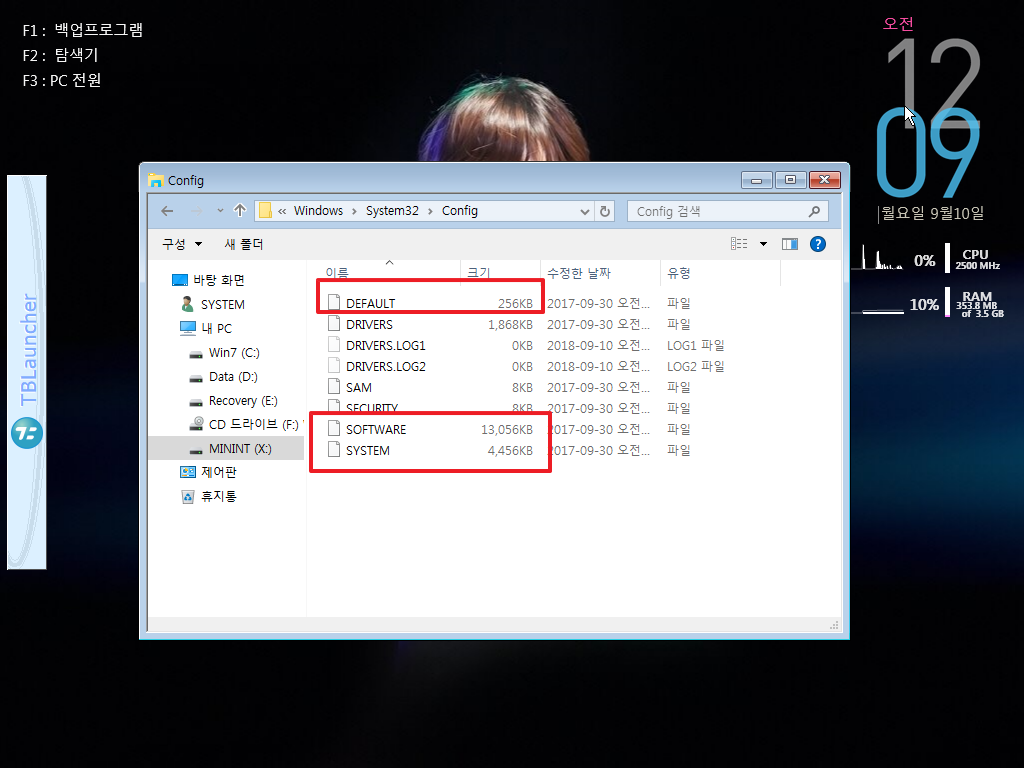
3. 위의 cmdpe에 StartIsBack 를 적용하고 부팅을 한 모습입니다..평소에 사용하는 pe로 바로가기들을 정리를 하였습니다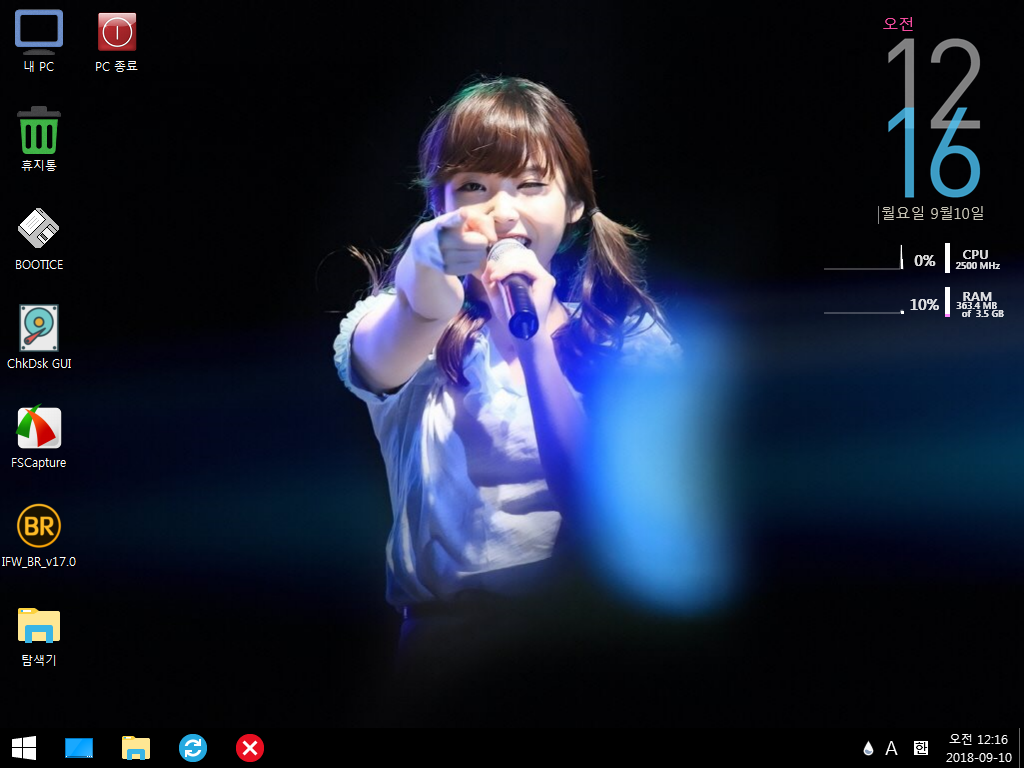
4. 시작메뉴에 보이는 바로가기들은 cmdpe에서는 신경쓰지 않아도 되는 바로가기 들이죠... user.bmp 사진이 안보입니다..뭔가 부족한것이 있나 봅니다
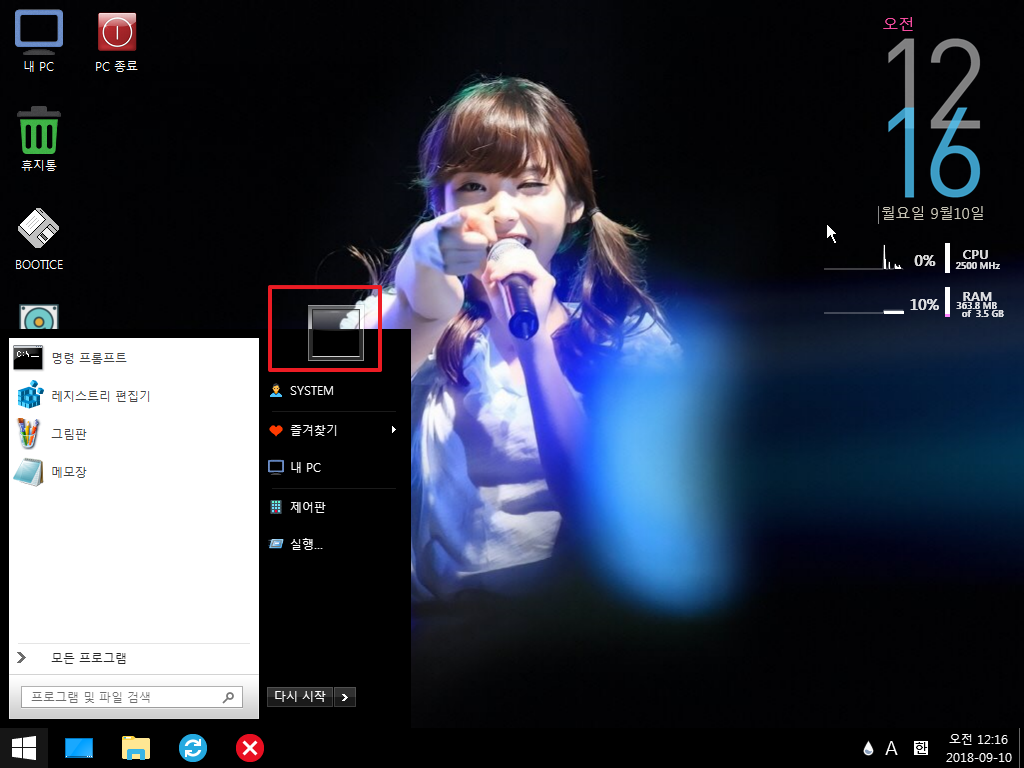
5. 모든 프로그램의 바로가기나 작업표시줄의 바로가기는 카멜님의 작품으로 정리를 하였습니다
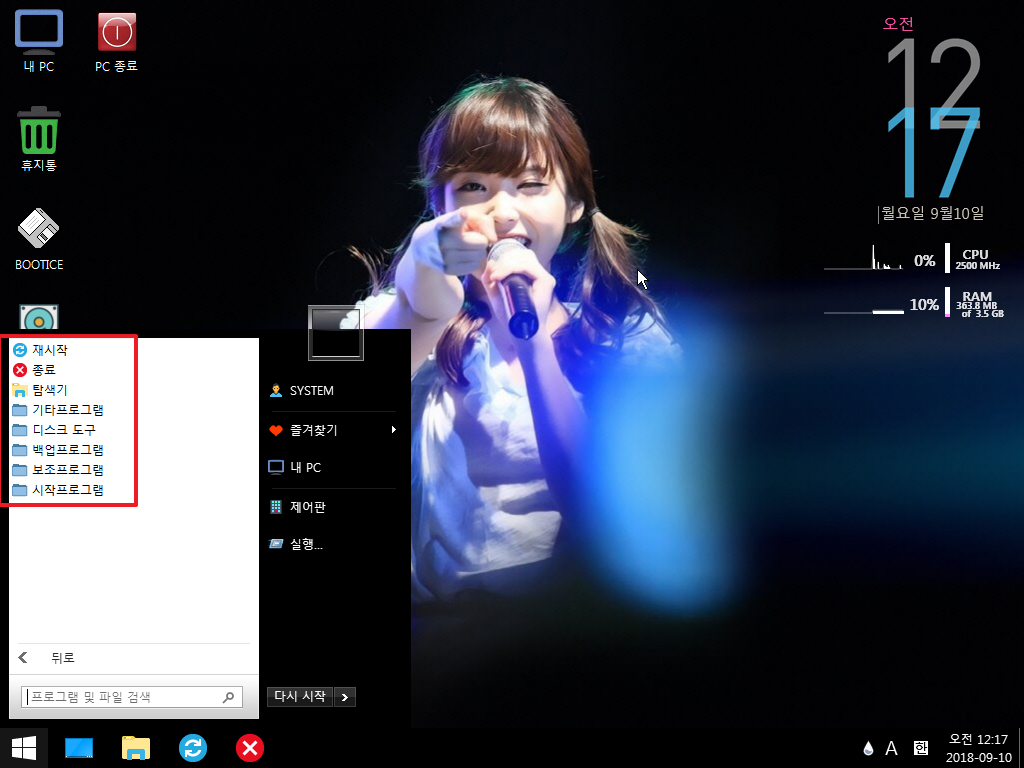
6.레지에서 다른것을 추가를 해도 변화가 적지만...SYSTEM 는 딱 이것이라고 할수 있는것을 몰라서 추출한것이 그냥 그대로 추가가 되었습니다..
용량이 4,456KB에서 5,120KB로 증가를 하였습니다.
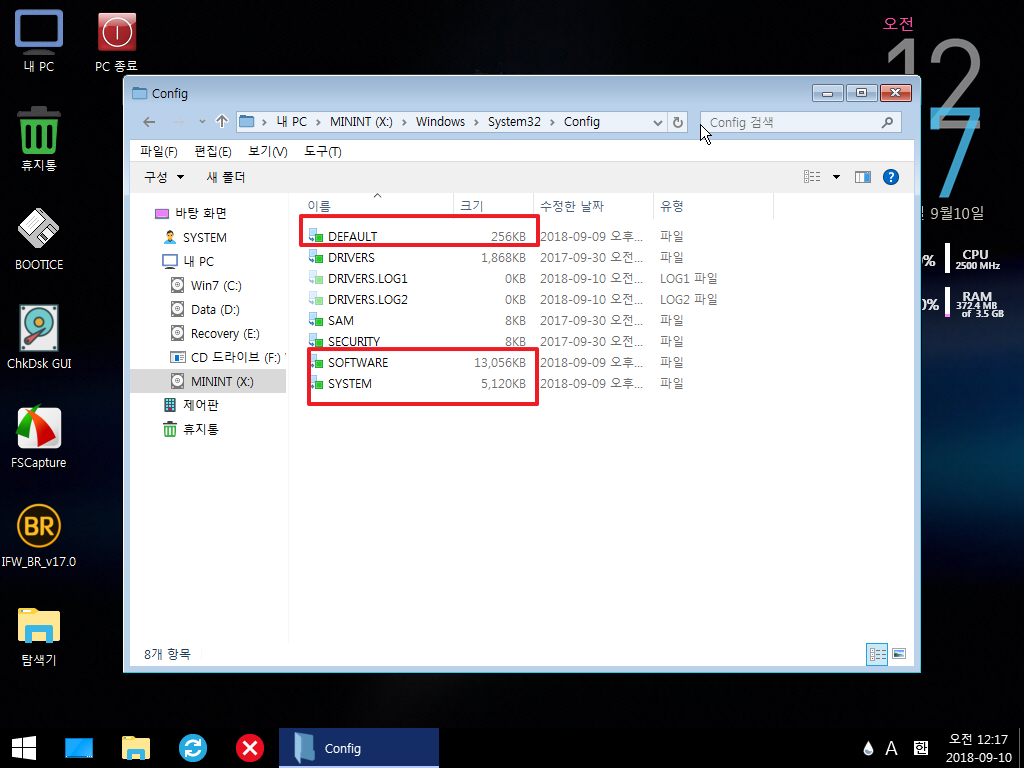
7. RS3 x86 이어서 램 사용률은 구형 컴퓨터에서도 충분히 사용할 정도는 됩니다.
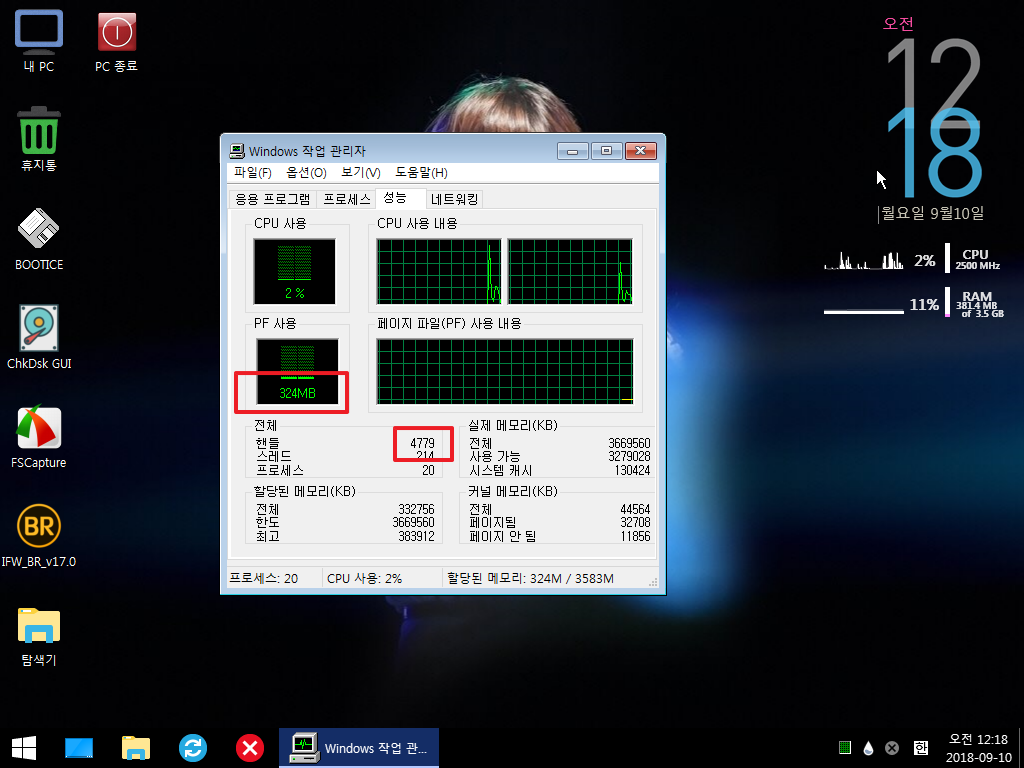
8. 작업표시줄에 아이콘을 종료 시키려고 하면 아래처럼 보입니다
9. RS4에 포함된 파일들은 에러 메세지가 잠시 나오는 현상이 있어서..RS3에 있는것을 가져왔습니다
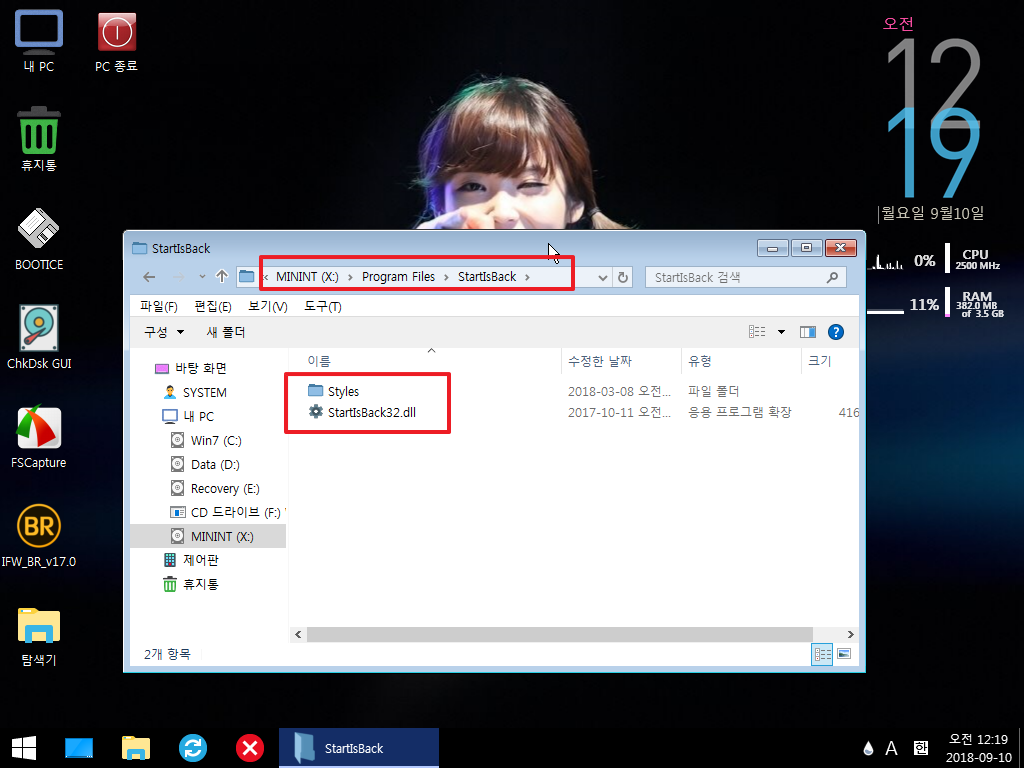
10. 마무리
요즘은..RS3 PE 작품이 소개가 되고 있지는 않지만 윈포에서 저용량이 많이 소개가 되었었죠...이렇게 좋은 작품들이 많은데 하는 생각을
하면서도 궁금해서 결국은 이렇게 추가를 하여 보았습니다
초보가...BRPE에 StartIsBack를 추가하여 보았습니다..
좋은 꿈 꾸세요.
--------------------------------------------------------------------------------------------------
1. User.bmp 파일은 ProgramData\Microsoft\User Account Pictures\ 경로에 추가해 놓은 상태인데 안보였던것입니다
PhotoMetadataHandler.dll 파일을 추가하였더니..그림이 잘 보입니다..참고하여 주십시요
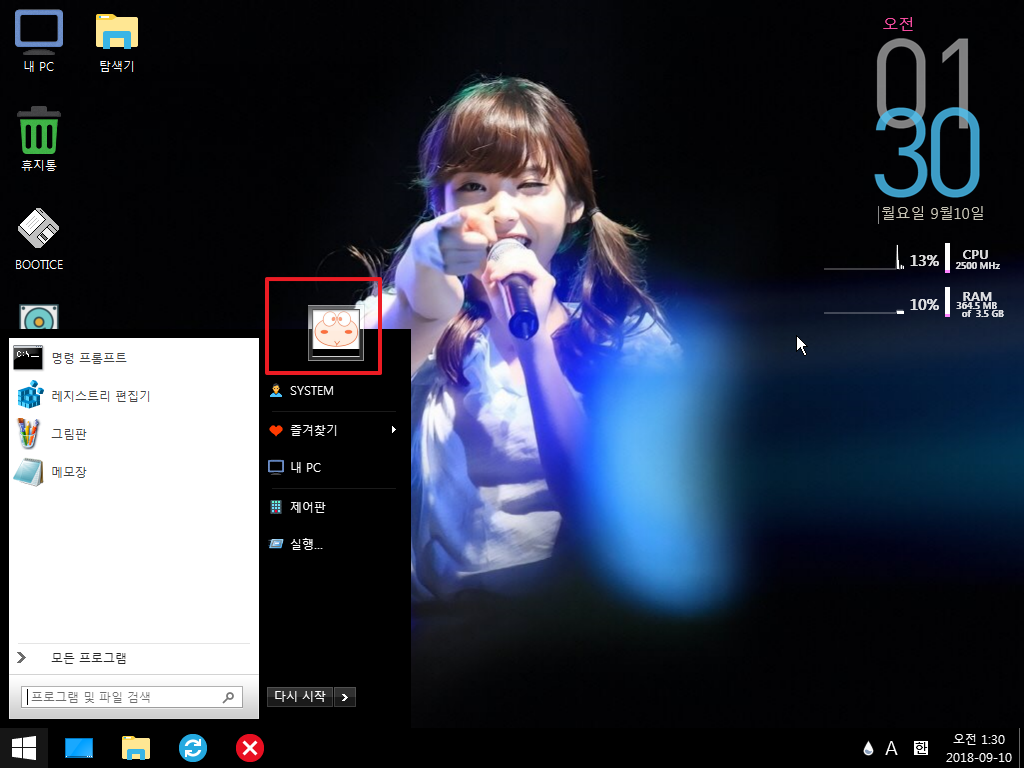
댓글 [16]
kwoods
- 2018.09.10
- 10:17:50
StartIsBack을 추가하니
PE인데도 실컴처럼 보여서 매우 좋아 보입니다.
익숙한 것은 언제나 반가운 듯 합니다.
그나저나 왕선생님, 실험하시는 버전들이 한둘이 아닌데
극초보에게 베풀어 주시면 안되는 지요?
수고하심에 항상 감사 드립니다.
sunshine
- 2018.09.10
- 10:36:34
사용기 잘 봤습니다. StartIsBack 을 적용하셨군요.
용량은 어느 정도나 늘어나는지 궁금하군요.
시작화면이나 작업표시줄도 정상적 보여요.
이건 cmdpe 가 진짜 일반적인 pe 같아요.
수고하셨습니다.
sunshine
- 2018.09.10
- 12:04:15
얼마 안되군요.
그 정도의 용량 증가로 효과는 아주 좋을 것같아요.
다른 사람도 배울 수있게 좀 더 자세히 설명 해주셨으면 감사하겠습니다.
정말 고생하셨습니다.
왕초보
- 2018.09.10
- 12:20:41
추가한 파일들입니다
thumbcache.dll 파일을 없어도 되는데 추가를 했네요 참고하여 주십시요.

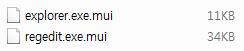
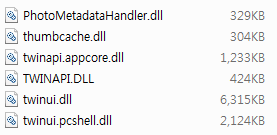
WinpeCreate 파일 소스에도..레지등록하것이 있어서 활용을 하여보았지만 이것만으로는 안되어서 추가로 cmdpe에 있는
레지파일들을 가지고 원키pe로 (WinpeCreate) pe를 만든후에...이렇게 만든 pe의 레지파일과 원본 cmdpe레지 파일을 비교해서
레지를 추출하였습니다..
레지는 W&W님께서 Win10_RS3_(4in1)PE (2018-01-10) 소개하여 주신 작품에 있는 RS3x86L.wim (165MB) 의 경우가 레지파일
용량이 조금더 작습니다
- 첨부 :
- a1.png [File Size:1.2KB/Download0]
- a2.png [File Size:1.2KB/Download0]
- a3.png [File Size:3.5KB/Download0]
sunshine
- 2018.09.10
- 12:42:18
여러가지 과정을 거치신 것이군요.
그런데 의외로 추가된 dll 파일들은 얼마 안되군요.
다른 분들도 이걸 기준으로 삼아서 테스트하셔서 좋은 결과들이 나오길 바랍니다.
감사합니다.
왕초보
- 2018.09.10
- 13:25:10
오래전에 pe빌더로 기존 pe에 프로그램을 추가하는것을 본적이 있습니다
xpe에서도 그 방식이 되는지는 모르겠습니다 이 빌더에 dll 파일들이랑 레지 관련내용들이 있을것 같습니다만
제가 xpe는 알지를 못하여서 시도를 해보지 않았습니다

참 좋습니다 수고 하셨습니다